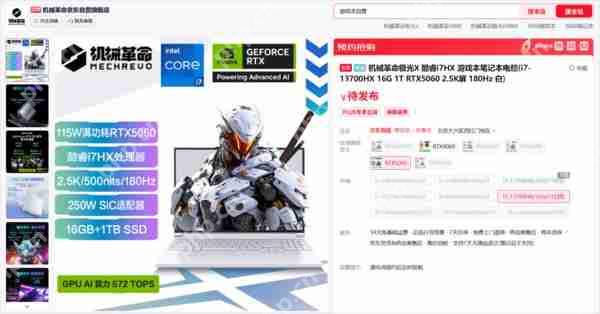游戏全屏模式切换后分辨率异常的调整方法
游戏切换全屏后分辨率异常可通过以下步骤解决:1 检查游戏内分辨率设置是否与显示器最佳分辨率一
游戏切换全屏后分辨率异常可通过以下步骤解决:1.检查游戏内分辨率设置是否与显示器最佳分辨率一致,推荐使用“窗口化全屏”模式;2.若无法调整分辨率,尝试以管理员身份运行或更新游戏版本;3.进入显卡控制面板(如nvidia、amd、intel)设置默认分辨率为“保持比例”或“全屏”;4.检查windows dpi缩放是否为100%,或在游戏属性中勾选“替代高dpi缩放行为”并选择“应用程序”模式,多数情况下可快速修复问题。

有时候游戏切换到全屏模式后,分辨率会变得不对劲,画面被拉伸、模糊,或者黑边严重,影响体验。这种情况其实挺常见的,多数时候是显示设置或显卡配置没对上造成的。
检查游戏内的分辨率设置
进入游戏的“视频”或“显示”选项,确认当前分辨率是否和你显示器的最佳分辨率一致。比如你的屏幕是1920×1080,但游戏里可能误设成了别的比例,就会出现画面变形或模糊。
如果不确定最佳分辨率是多少,可以在桌面右键点击“显示设置”查看推荐值 有些游戏还支持“窗口化全屏”模式,这种模式通常更稳定,不容易出问题如果发现分辨率不能调整或选项灰掉,可能是游戏运行权限或兼容性问题,可以尝试以管理员身份运行游戏,或者更新游戏到最新版本。
调整显卡控制面板的默认设置
很多分辨率异常的问题其实不是游戏本身的问题,而是显卡驱动的默认设置不匹配。NVIDIA、AMD 或 Intel 显卡都有自己的控制面板,可以手动设置默认分辨率行为。
以 NVIDIA 控制面板为例:
打开“NVIDIA 控制面板” → “调整桌面大小和位置” 在“缩放”选项中选择“保持比例”或“全屏” 确保“使用 NVIDIA 设置”被勾选,避免系统自动调整导致冲突这个方法也适用于 AMD 和 Intel 显卡,基本逻辑类似:找到显示缩放或分辨率相关的设置项,统一为“保持原生分辨率”或“全屏适配”。
修改 Windows 显示设置与 DPI 缩放
有时候问题不在游戏,而是在 Windows 系统层面。如果你的系统设置了非100%的DPI缩放(比如125%或150%),某些老游戏在全屏模式下可能会识别错误,导致画面变形。
解决办法如下:
进入“设置”→“系统”→“显示” 检查“缩放”是否为100%,如果不是,可以临时调回试试看 如果必须使用高缩放,可以尝试在游戏图标上右键 → 属性 → 兼容性 → 勾选“替代高 DPI 缩放行为”,并选择“应用程序”作为行为模式这个设置对很多老游戏特别有用,尤其是那些不支持现代高分辨率缩放机制的游戏。
基本上就这些常见处理方式了。遇到分辨率异常别急着重装游戏或驱动,先从最基础的设置入手排查,往往能很快解决问题。
菜鸟下载发布此文仅为传递信息,不代表菜鸟下载认同其观点或证实其描述。
相关文章
更多>>热门游戏
更多>>热点资讯
更多>>热门排行
更多>>- 阴阳双剑手游排行-阴阳双剑免费版/单机版/破解版-阴阳双剑版本大全
- 神行九歌游戏版本排行榜-神行九歌游戏合集-2023神行九歌游戏版本推荐
- 斗破修罗系列版本排行-斗破修罗系列游戏有哪些版本-斗破修罗系列游戏破解版
- 灭龙传奇排行榜下载大全-2023最好玩的灭龙传奇前十名推荐
- 类似炽焰传奇的游戏排行榜_有哪些类似炽焰传奇的游戏
- 传奇国度手游2023排行榜前十名下载_好玩的传奇国度手游大全
- 口袋侠盗手游排行榜-口袋侠盗手游下载-口袋侠盗游戏版本大全
- 皇城一刀手游排行-皇城一刀免费版/单机版/破解版-皇城一刀版本大全
- 至尊皇城游戏版本排行榜-至尊皇城游戏合集-2023至尊皇城游戏版本推荐
- 兰芳情缘题材手游排行榜下载-有哪些好玩的兰芳情缘题材手机游戏推荐
- 类似怒砍一刀的游戏排行榜_有哪些类似怒砍一刀的游戏
- 神域仙劫手游排行榜-神域仙劫手游下载-神域仙劫游戏版本大全